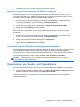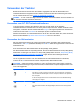User Guide - Windows 7
Verwenden der Tastatur
Bestimmte Funktionen können über die Tastatur eingegeben und über die Aktionstasten und
Tastenkombinationen ausgeführt werden. Weitere Informationen über die Verwendung der Tasten
auf der Tastatur finden Sie unter
„Tasten im Tastenfeld“ auf Seite 15.
HINWEIS: Je nach Land oder Region können die Tasten und Funktionstasten auf Ihrer Tastatur von
den in diesem Abschnitt erläuterten abweichen.
Verwenden von ALT GR Tastenkombinationen
In einigen Ländern verfügen die Tastaturen über eine ALT GR-Taste, die für spezielle
Tastenkombinationen verwendet wird. Um das Symbol für Rupie auf einer Tastatur mit dieser Taste
einzugeben, verwenden Sie die Tastenkombination alt gr+4. Bei regionenspezifischen Tastaturen in
Indien können die Tasten ctrl+shift+4 für das Rupien-Symbol verwendet werden.
Weitere Informationen zur Tastenkombinationen mit der ALT GR-Taste finden Sie, indem Sie auf der
Microsoft Office Website
http://www.office.microsoft.com nach ALT GR suchen.
Verwenden der Aktionstasten
Mit einer Aktionstaste wird die der Taste zugeordnete Funktion ausgeführt. Die Symbole auf den
Aktionstasten f1 bis f4, f5 (bestimmte Modelle) und f6 bis f12 stellen die zugeordneten Funktionen der
Aktionstasten dar.
Zum Verwenden einer Aktionstaste halten Sie die jeweilige Taste gedrückt.
Die Aktionstastenfunktion ist werksseitig aktiviert. Sie können dieses Merkmal in Setup Utility (BIOS)
deaktivieren. Anleitungen zum Öffnen von Setup Utility (BIOS) finden Sie unter
„Setup Utility (BIOS)
und System Diagnostics verwenden“ auf Seite 68. Folgen Sie dort den Anleitungen unten im
Bildschirm.
Um die zugewiesene Funktion nach dem Deaktivieren der Aktionstastenfunktion zu aktivieren,
müssen Sie die fn-Taste zusammen mit der entsprechenden Aktionstaste drücken.
ACHTUNG: Gehen Sie äußerst vorsichtig vor, wenn Sie Änderungen in Setup Utility vornehmen.
Wenn falsche Einstellungen vorgenommen werden, funktioniert der Computer möglicherweise nicht
mehr ordnungsgemäß.
Symbol Taste Beschreibung
f1 Zum Öffnen von Hilfe und Support. Hier finden Sie Lernprogramme, Informationen
über das Windows Betriebssystem und Ihren Computer, Antworten und Updates für
Ihren Computer.
In Hilfe und Support finden Sie auch automatisierte Tools zur Problembehandlung
und Zugang zum Support.
f2 Zum stufenweisen Verringern der Displayhelligkeit, während Sie die Taste gedrückt
halten.
f3 Zum stufenweisen Erhöhen der Displayhelligkeit, während Sie die Taste gedrückt
halten.
Verwenden der Tastatur 33